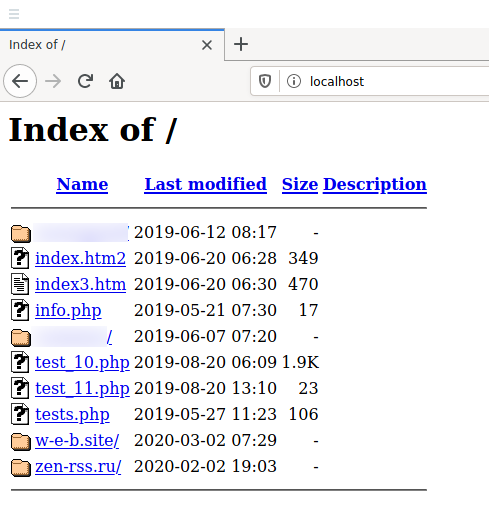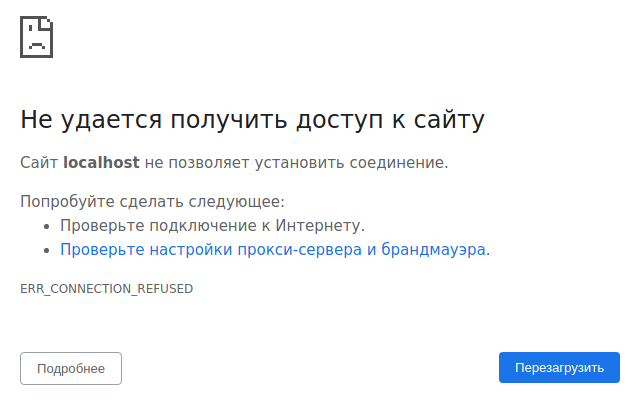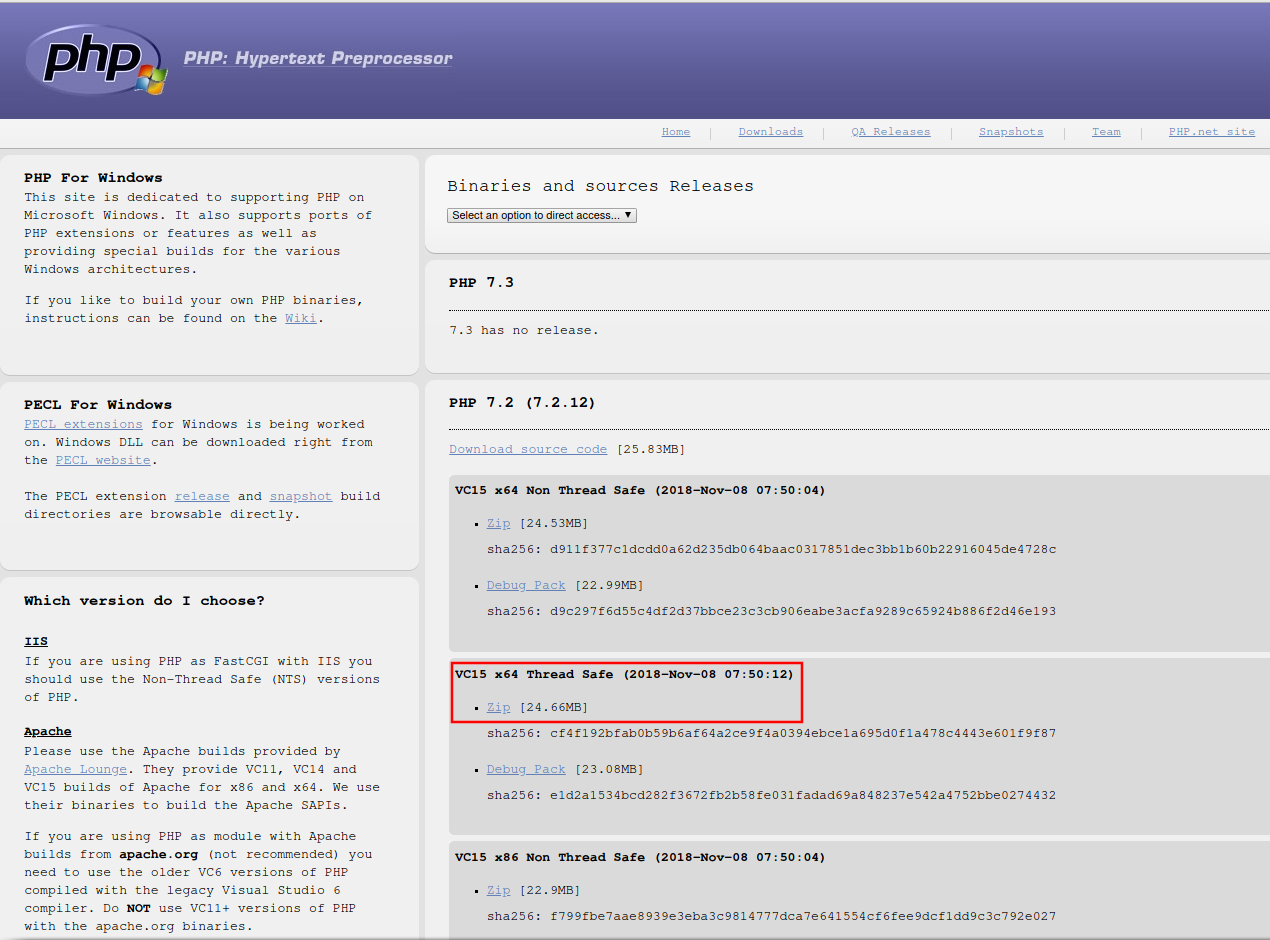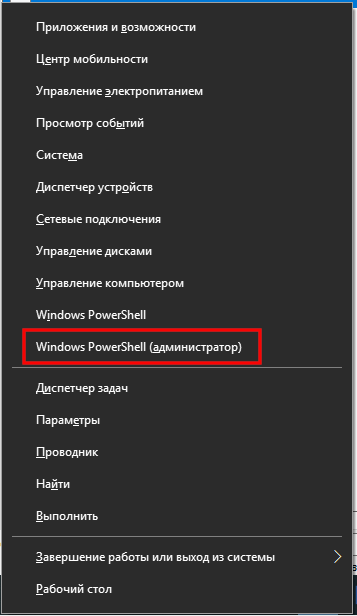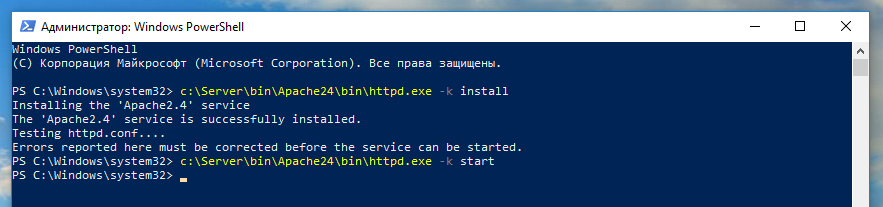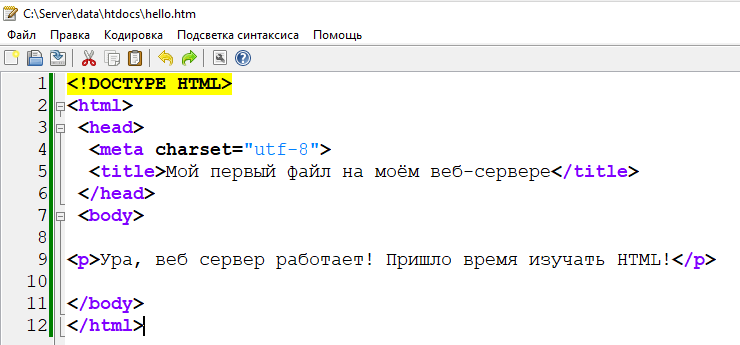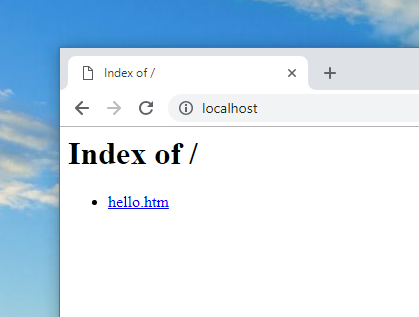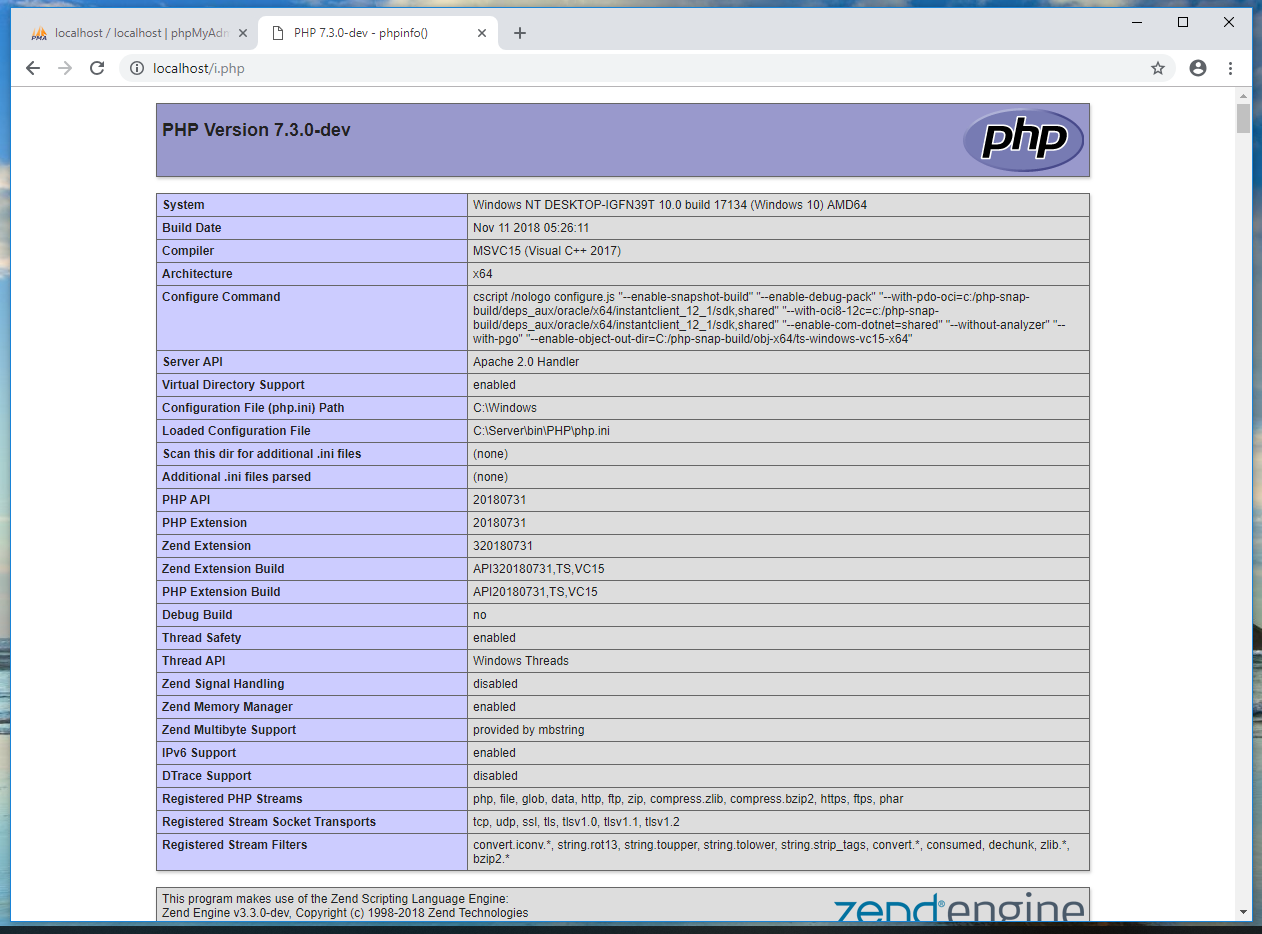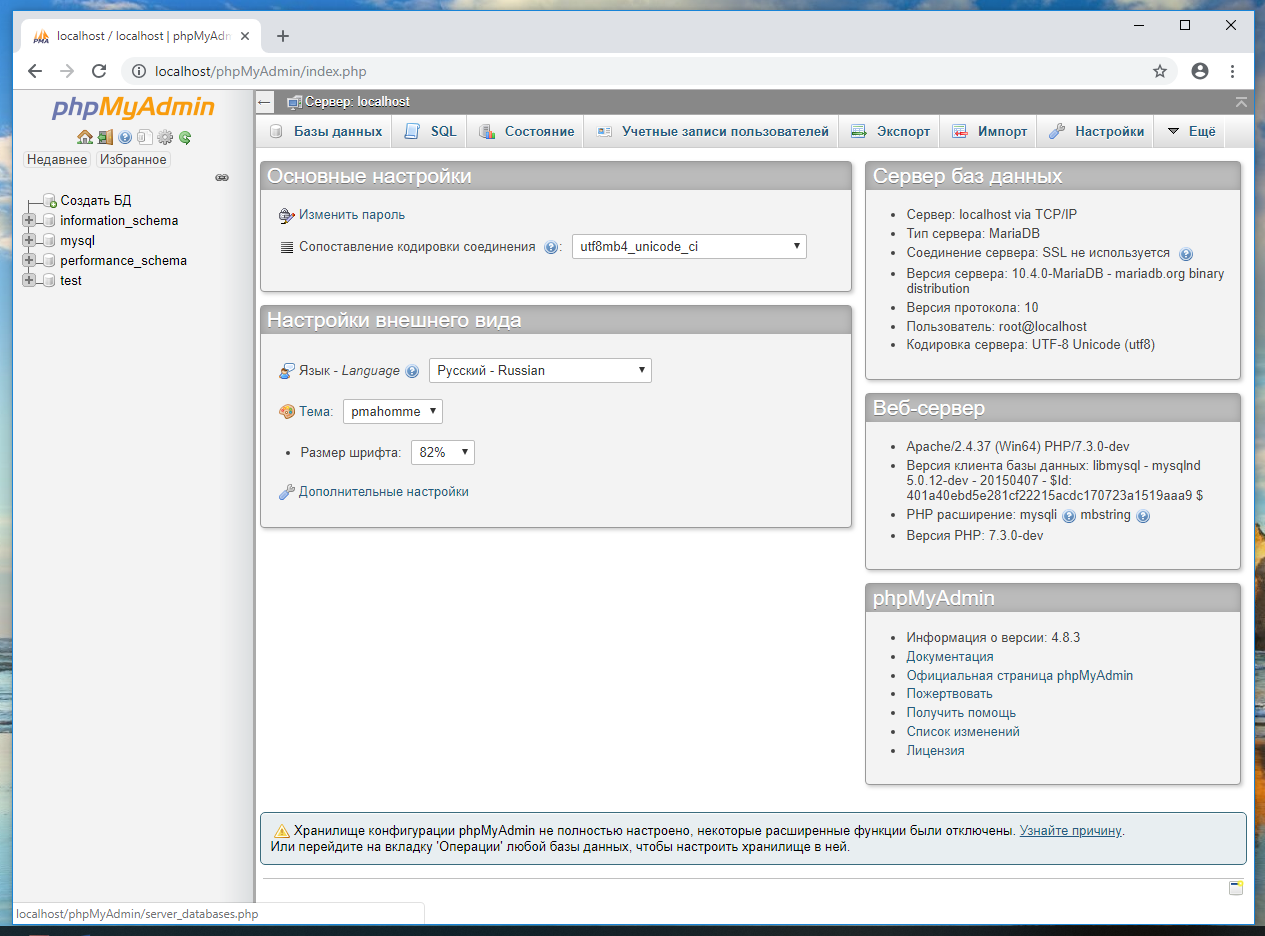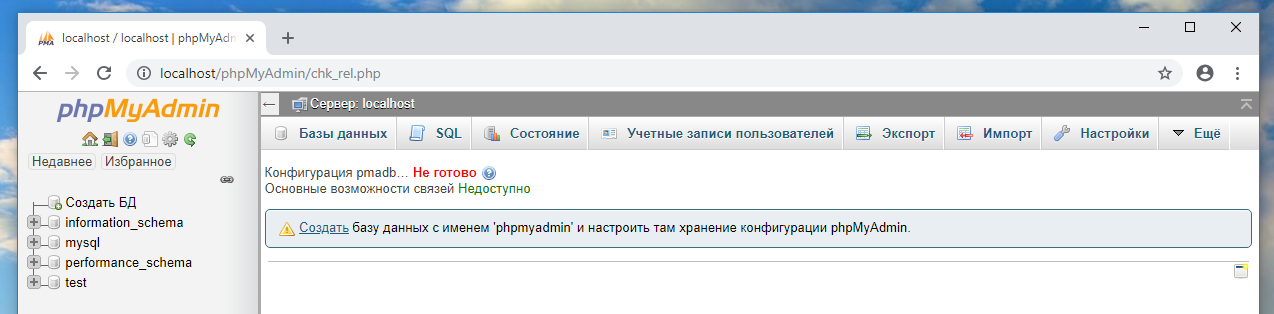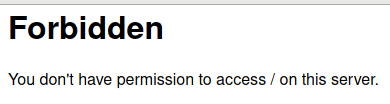настройка localhost на windows
localhost
http://localhost
Если вы хотите перейти на http://localhost, то воспользуйтесь быстрыми ссылками для входа:
Что такое localhost
localhost — это универсальное имя хоста, которое всегда указывает на этот же самый компьютер. Точнее говоря, это имя указывает на IP адрес 127.0.0.1, а данный IP уже является специальным адресом, всегда принадлежащий локальному компьютеру.
Если открыть адрес http://localhost в веб-браузере, то будет выполнено подключение к локальному веб-серверу. По этой причине localhost обычно ассоциируется с веб-сервером, но на самом деле localhost можно использоваться самыми разными сетевыми службами: программами для обмены данными между собой, MySQL, SSH, FTP и пр.
Вы можете даже пинговать localhost:
Пинги будут самыми лучшими из всех, какие вы когда-либо видели, поскольку проверяется соединение до этого же самого компьютера, на котором выполняется пинг.
Про loopback будет чуть ниже — на случай, если вам интересна теория, а сейчас рассмотрим, почему не работает localhost.
Как включить localhost
Возможно вы и так знали, что localhost это локальный веб-сервер, но при попытке открыть
http://localhost у вас возникает ошибка, например такая:
Не удается получить доступ к сайту
Сайт localhost не позволяет установить соединение.
Попробуйте сделать следующее:
Проверьте подключение к Интернету.
Проверьте настройки прокси-сервера и брандмауэра.
Причин может быть несколько, самая популярная — вы просто не установили веб-сервер. Если это действительно так, то переходите к инструкции «Как установить веб-сервер Apache c PHP, MySQL и phpMyAdmin на Windows».
После завершения указанной инструкции localhost заработает!
Веб-сервер установлен, но localhost не открывается
В этом случае причины могут быть следующие:
127.0.0.1
127.0.0.1 — это специальный IP адрес, который имеет loopback интерфейс. В любой операционной системе имеется поддержка 127.0.0.1, поскольку этот специальный IP описан в протоколе.
Суть работы 127.0.0.1 (а следовательно и localhost, который является именем для указания на этот IP) состоит в том, что пакет, отправленный на адрес 127.0.0.1 на самом деле никуда не отправляется, но при этом система начинает считать, что этот пакет пришёл из сети. То есть образно можно представить так: пакет отправляется на сетевую карту компьютера, там разворачивается и возвращается с сетевой карты обратно в компьютер.
Несмотря на кажущуюся бесполезность, такой подход очень популярен и используется для взаимодействия с самыми разными программами.
http://localhost:8080
Чтобы подключиться к localhost на 8080 порту перейдите по ссылке http://localhost:8080
localhost php
Чтобы использовать PHP на своём компьютере нужно установить веб-сервер. Пошаговую инструкцию смотрите в статье «Как установить веб-сервер Apache c PHP, MySQL и phpMyAdmin на Windows».
localhost phpmyadmin
Аналогично, для получения phpMyAdmin установите веб-сервер.
localhost error
Ошибки могут возникнуть в случае неправильной установки веб-сервера или приложений. Смотрите «Ошибки при настройке и установке Apache, PHP, MySQL/MariaDB, phpMyAdmin».
Разворачиваем локальный сервер на Windows
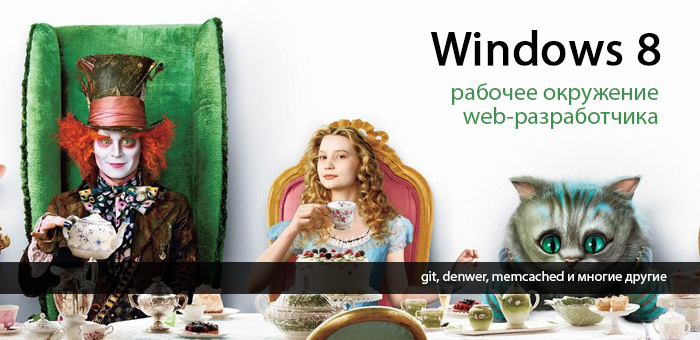
Несколько дней назад меня очередной раз посетила Мысль. Мысль была не нова и довольна навязчива: «давай перейдем на Windows8. Ну пожааалуйста». И так как отогнать её никак не получалось, я запаслась чаем и печеньками и приступила.
На установку системы и всех необходимых программ ушло не более двух часов, но затем наступил самый интересный момент: мне нужно было развернуть рабочее окружение, а именно — GIT + локальный сервер (Apache, MySQL, PHP, nginx, memcached, mongodb). Помятуя об опыте предыдущих установок, на этот раз я решила весь процесс задокументировать и сохранить для потомков.
Дисклаймер номер раз: «я не программист» (с), а дизайнер интерфейсов и фронтенд-технолог (но в некоторых случаях могу помочь коллегам и накодить что-нибудь этакое, и меня даже потом за это не побьют)
Дисклаймер номер два: да, я прекрасно представляю, что в Ubuntu всё это делается в разы быстрее. Но я работаю на Windows, так исторически сложилось.
Наш план работ включает установку следующих продуктов:
1. PuTTY
PuTTY — свободно распространяемый клиент для различных протоколов удалённого доступа, включая SSH, Telnet, rlogin.
В состав PuTTY входит несколько утилит, но мне в работе нужны только он сам и Pegeant (агент SSH-аутентификации, в котором хранятся ключи от git-репозиториев).
Офсайт: перейти
Если вам не нужны никакие SSH-и, забудьте об этом пункте и идём дальше.
2. GIT
Для работы с git я уже не первый год использую TortoiseGit, который стабилен, гуёв и на 146% закрывает все мои потребности. Вобщем, рекомендую. 
Офсайт: перейти
2.1 Для работы TortoiseGit требуется git для Windows, который можно забрать на гуглекоде;
2.2 сам TortoiseGit устанавливаем отсюда
3. Denwer
Денвер — Джентльменский набор Web-разработчика («Д.н.w.р», читается «Денвер») — проект Дмитрия Котерова, набор дистрибутивов (Apache, PHP, MySQL, Perl и т.д.) и программная оболочка, используемые Web-разработчиками для разработки сайтов на «домашней» (локальной) Windows-машине.
Офсайт: перейти
3.1 Установка
Нам потребуется скачать базовый комплект и дополнительные модули PHP5.
нет, не просто скачать, а получить ссылки на скачивание по email! То есть вам придется вбивать свою почту, а также имя и фамилию два раза в форме под большим заголовком «Регистрация». «Регистрация требуется в связи с будущим выходом Денвера-4.» уже который год как бы извиняется форма, но я ей больше не верю(.
Обычно установка денвера проходит быстро и безболезненно, но на Windows8 на меня напала ошибка, которая ругалась на отсутствующую библиотеку msvcr71.dll. Библиотеку можно забрать здесь и положить в папку «\Windows\System32\» (x32) или «\Windows\SysWOW64\» (x64). После того, как файл улегся в папку, откройте его свойства и нажмите кнопку «Разблокировать».
3.2 Проверка работоспособности
После установки Денвера, создадим тестовый скрипт, на котором будем проверять работоспособность всего того, что мы установим впоследствии.
Идем в Z:\home и добавляем новый сайт: создаем папку test.local, в ней папку «www», в которую добавляем файл index.php с невероятно креативным текстом:
Перезапускаем Денвер, открываем в браузере www.test.local, впечатляемся и идём дальше
4. Memcached
Memcached — связующее программное обеспечение, реализующее сервис кэширования данных в оперативной памяти на основе парадигмы хеш-таблицы.
Memcache — расширение для php, предоставляет удобный процедурный и объектно-ориентированный интерфейс к memcached, высокоэффективному кеширующему демону, который был специально разработан для снижения нагрузки на базу данных в динамических веб приложениях.
4.1 Установка memcached
А. скачиваем архив с бинарником: Memcached 1.4.5 for Windows отсюда
В. распаковываем содержимое архива в \usr\local\memcached
4.2 Установка memcache
А. скачиваем архив с библиотекой отсюда
В. распаковываем содержимое архива в \usr\local\php5\ext\
С. открываем файл php.ini (\usr\local\php5\php.ini) и подключаем расширение:
extension=php_memcache.dll
4.3 Настраиваем запуск Memcached вместе с запуском Denwer
А. создаём файл с именем «memcached.pl» в директории \denwer\scripts\init.d\
4.4 Проверяем результат
В наш тестовый скрипт (index.php) добавляем:
Перезапускаем Денвер и смотрим, что получилось
5. Nginx
Nginx — простой, быстрый и надёжный сервер, не перегруженный функциями. 
Офсайт: перейти
5.1 Настройка Nginx
A. скачиваем с офсайта Windows-версию и распаковываем в \usr\local\nginx
B. настраиваем виртуальный хост для нашего тестового сайта. Для этого открываем \usr\local\nginx\conf\nginx.conf и добавляем туда
Это пример настроек из реального проекта, ваши настройки, очевидно, могут отличаться.
5.2 Настройка Apache
По-умолчанию Апач работает на 80-м порту, но мы только что отдали этот порт Nginx-у, поэтому теперь необходимо изменить шаблон для виртуального хоста в настройках апача и назначить ему порт, отличный от 80-го (например, 8080).
Открываем \usr\local\apache\conf\httpd.conf и изменяем номер порта
5.3 Настраиваем запуск Nginx вместе с запуском Denwer
A. создаём файл с именем «nginx.pl» в директории \denwer\scripts\init.d\
5.4 Проверяем результат
Положим рядом со скриптом файл style.css с содержанием
И облагородим наш index.php:
Теперь перезапускаем Денвер и любуемся результатом. Если CSS-файл подключился – Nginx работает нормально.
6. MongoDB
MongoDB — документо-ориентированная система управления базами данных (СУБД) с открытым исходным кодом, не требующая описания схемы таблиц. 
Офсайт: перейти
6.1 PHP-driver
А. Скачиваем библиотеку php_mongo.dll с этого сайта: и закидываем в папку \usr\local\php5\ext\
Методом проб и ошибок было установлено, что подходящий драйвер содержится в архиве mongo-1.2.5.zip/mongo-1.2.5-php5.3vc9ts.zip. Если у вас по какой-то причине не заведётся, попробуйте другие версии.
B. подключаем расширение в php.ini
extension=php_mongo.dll
6.2 Установка Mongo
6.3 Настраиваем запуск MongoDB совместно с денвером
A. создаём файл с именем «mongod.pl» в директории \denwer\scripts\init.d\
6.4 Проверяем результат
Запустим консольный интерфейс mongo
> Z:\usr\local\mongodb\bin\mongo.exe
и выполним вставку и вывод тестового значения в базу “test”
> db.test.save( < name: “Habr!” >)
> db.test.find()
В результате должно получиться следующее:
6.5. Установка интерфейса управления Mongo-базами
На офсайте MongoDB есть список и краткие обзоры админок, так что можно выбрать по вкусу.
Я для себя выбрала RockMongo, поэтому именно с её помощью мы окончательно удостоверимся, что у нас всё работает и никуда не падает.
А. скачиваем архив с админкой с этой страницы. Выбираем, естественно, версию для Windows. На момент написания статьи это RockMongo-on-Windows v0.0.4
B. из архива берём папку \rockmongo-on-windows\web\rockmongo и копируем её в директорию нашего тестового сайта
Открываем config.php и меняем значение параметра
C. Проверяем результат по ссылке www.test.local/rockmongo/index.php
Поздравляю! Теперь мы окончательные и бесповоротные молодцы.
Бонус №1. Работа с php из консоли Windows
Возможно, кому-то пригодится. Мне вот пригодилось, когда наш злобный техлид решил, что «SQL-файлы – это ващепрошлыйвек, давайте юзать миграции». Я, конечно, для приличия попыталась изобразить полное непонимание и даже пустить слезу, но была разоблачена и отправлена разбираться с тем, как это работает на Windows.
Оказалось, что всё что нужно для счастья – это прописать PHP директорию в PATH. 
Нажимаем на «Изменить» и добавляем в конец строки
;Z:\usr\local\php5
Теперь проверим, что всё заработало.
В директории тестового сайта создадим файл console.php
Открываем консоль (можно прям из этой же папки – щелкаем правой кнопкой мыши с зажатым SHIFT-ом на пустом месте и выбираем пункт «Открыть окно команд»).
Вводим:
> php console.php “UserName”
Консоль отвечает:
> “Hello, UserName!”
PHP побеждён, всеобщее ликование, апплодисменты, занавес.
Бонус №2.
Все файлы и примеры, упомянутые в статье одним архивом бесплатно без смс: на гитхабе
Надеюсь, что данный материал окажется полезен.
Буду благодарна за замечания и предложения.
Настройка файла /etc/hosts
С помощью файла hosts на вашем компьютере можно настроить соответствие между доменом и конкретным IP-адресом.
Windows
Если система устанавливалась по умолчанию на диск C, файл будет находиться по пути:
Открыть нужный файл можно одним из следующих способов. Убедитесь, что все действия вы выполняете от имени администратора.
Вариант 1.
Запустить командную строку (нажать Win+R, в появившемся окне набрать cmd и нажать ОК) и выполнить в ней команду ниже:
Файл hosts будет открыт в блокноте, и вы сможете внести необходимые изменения и сохранить их.
Вариант 2.
В папке etc кликните правой кнопкой мыши на файле hosts, выберите «Открыть с помощью» и далее выберите «Блокнот»:
Как правило, файл выглядит следующим образом:
Введите необходимый IP и домен, например, 92.53.96.120 mydomain.com:
Замените mydomain.com на указанный вами домен.
Если все настройки корректны, в выводе команды будет отражен IP-адрес, указанный в файле hosts.
Linux
Откройте терминал и выполните команду ниже:
Она позволит открыть файл hosts для редактирования с правами суперпользователя. Если в вашей системе не установлен редактор nano, можно воспользоваться любым другим (gedit, vi и т.д.).
Как правило, содержимое файла выглядит следующим образом:
Введите необходимый IP и домен после второй строки, например:
Если все настройки корректны, в выводе команды будет отражен IP-адрес, указанный в файле hosts.
MacOS
Запустите программу Терминал / Terminal. Ее можно найти через Spotlight / Finder.
Выполните в терминале команду:
Далее введите ваш пароль пользователя.
В файле под уже имеющимися записями укажите нужный IP и домен, например:
Сохраните изменения и закройте редактор. Это можно сделать сочетанием клавиш ⌘ и Y, после чего нажать Enter для подтверждения.
Для проверки вы можете выполнить в терминале команду:
Если все сделано верно, в выводе команды будет отражен IP-адрес, который вы указали в файле hosts.
HackWare.ru
Этичный хакинг и тестирование на проникновение, информационная безопасность
Инструкция по установке веб-сервера Apache c PHP, MariaDB и phpMyAdmin в Windows. Настройка безопасности локального веб-сервера
Оглавление
Если вас интересует установка Apache, PHP, MySQL и phpMyAdmin в Windows, то смотрите эту инструкцию.
Веб-сервер на компьютере
Веб-сервер на своём компьютере это очень удобный способ работы с веб-приложениями в любых целях:
Из чего состоит веб-сервер
В большинстве случаев сервер включает в себя четыре основные компонента:
Установку сервера я покажу на примере Windows 10.
Скачать веб-сервер под Windows
Скачать Apache
Чтобы скачать Apache для Windows перейдите на страницу: apachelounge.com/download/. Выберите Win64 или Win32 версию (первая — для 64-битных систем, а вторая для 32-битных). На этой же странице скачайте Visual C++ Redistributable for Visual Studio 2015-2019: vc_redist_x64 или vc_redist_x86. Этот распространяемый C++ пакет Visual Studio 2015-2019 содержит необходимые для работы веб-сервера библиотеки, поскольку Apache для Windows скомпилирован в Visual Studio 2019. Кстати, C++ Redistributable Visual Studio 2015-2019 также нужен и для работы PHP интерпретатора и MariaDB.
Установите скаченный vc_redist — к нему больше не будет возвращаться.
Скачать PHP
Чтобы скачать PHP для Windows перейдите на страницу windows.php.net/download/. Там выберите файл VC15 x64 Thread Safe или VC15 x86 Thread Safe — они различаются битностью. Причём нужно скачивать файл Zip (а не Debug Pack).
Скачать MariaDB
Для скачивания MariaDB под Windows перейдите на страницу downloads.mariadb.org. Там нажмите на зелёную кнопку последнего выпуска. На открывшейся странице найдите файл, имеющий вид mariadb-xx.x.xx-winx64.zip или mariadb-xx.x.xx-win32.zip — они также различаются битностью. При клике на файл, откроется другая страница, там просто найдите и нажмите кнопку с надписью «No thanks, just take me to the download».
Скачать phpMyAdmin
Скачайте phpMyAdmin со страницы phpmyadmin.net. Там найдите кнопку со словом Download.
Установка веб-сервера в Windows
Создадим структуру каталогов нашего сервера. Главная идея – разделить исполнимые файлы от файлов данных. Это удобно для обслуживания сервера, в том числе для резервного копирования.
В корне диска C:\ создайте каталог Server. В этом каталоге создайте два подкаталога: bin (для исполнимых файлов) и data.
Перейдите в каталог C:\Server\data\ и там создайте подпапки DB (для баз данных) и htdocs (для сайтов).
В папке C:\Server\data\DB\ создайте подпапку data.
Карта важных папок, которые упоминаются в данной инструкции:
Установка Apache 2.4 в Windows
Из архива со скаченным веб-сервером httpd-x.x.xx-win64-VC15.zip распакуйте папку Apache24 в C:\Server\bin\.
В папке C:\Server\bin\Apache24\conf\ откройте текстовым редактором файл httpd.conf. Это главный конфигурационный файл Apache — все настройки мы будем делать в нём. Строки, которые начинаются с # (решётки) — это комментарии и сервер не обращает на них внимание.
Для установки правильной корневой папки сервера строку
Пролистываем до списка модулей — это список всех доступных расширений (плагинов) сервера. Те, которые закомментированы — отключены. Для их включения уберите знак # в начале строки.
Для начала рекомендую включить только mod_rewrite (по ссылке целый учебник по этому расширению!), для этого строку
Этой директивой устанавливается имя сервера, которое ни на что не влияет. Но если не прописать это имя, то будет выводиться предупреждение (что имени нет) — некоторых пользователей это путает, так как они принимают это сообщение за ошибку.
Найдите идущие подряд строки
Если коротко, то DocumentRoot — это основная директория, в которой будет размещены файлы всех виртуальных хостов и сайтом. А Directory в данном случае устанавливает настройки основного хоста (при необходимости можно создать несколько виртуальных хостов с разными настройками).
Чуть ниже найдите строки (комментарии приведены для ориентировки):
И замените на (меняется только последняя строка):
Этой настройкой мы включили поддержку файла .htaccess. Он нужен для работы mod_rewrite и других возможностей. С помощью файла .htaccess можно запрещать доступ к конкретной папке и менять некоторые настройки сервера на уровне папок.
Последней настройкой мы добавили варианты индексных файлов. Индексный файл — этот тот файл, который показывается, когда запрос делается без указания файла. Например, если вы открываете адрес https://hackware.ru/, то не указываете, какой именно файл вы хотите увидеть. Поэтому сервер показывает вам индексный файл. Если указать конкретный файл, например, https://hackware.ru/names.txt, то будет показан именно он (если он существует). В дополнении к имеющемуся индексному файлу index.html, мы добавили ещё два: index.php (обычно веб-приложения на PHP используют этот файл) и index.htm (тоже популярный вариант).
Сохраните файл конфигурации.
Теперь откройте командную строку Windows, для этого нажмите клавиши Win+x и выберите там Windows PowerShell (администратор):
В открывшееся окно скопируйте команды для установки и запуска Apache (после введения каждой команды нажмите ENTER):
Откройте в веб-браузере адрес http://localhost/.
Веб-сервер работает, но в папке с документами нет ни одного файла.
Добавьте в папку C:\Server\data\htdocs\ HTML файлы, например файл hello.htm со следующим содержимым:
Вновь откройте http://localhost/ и вы увидите ваш файл:
Думаю, принцип работы понятен — в папке C:\Server\data\htdocs\ размещайте ваши HTML файлы и сайты. В C:\Server\data\htdocs\ вы можете делать подпапки любого уровня вложенности, они будут доступны по адресам вида http://localhost/подпапка.
Установка MariaDB в Windows
Далее мы настроим и запустим MariaDB. Начните с того, что содержимое архива mariadb-xx.x.x-winx64.zip распакуйте в папку C:\Server\bin\. Новую папку переименуйте в mariadb. Получится, что MariaDB размещена на диске в папке C:\Server\bin\mariadb\.
В папке C:\Server\bin\mariadb\ создайте файл my.cnf и скопируйте в него:
Сохраните и закройте этот файл.
Для установки и запуска службы выполните команды:
Установка PHP в Windows
Для установки и подключения PHP к Apache в Windows, в папке c:\Server\bin\ создайте подпапку PHP и скопируйте в неё содержимое архива php-x.x.xx-Win32-VC15-x64.zip.
В каталоге C:\Server\bin\PHP\ найдите файл php.ini-development и переименуйте его в php.ini, затем откройте его текстовым редактором.
В этом файле найдите строку
Теперь найдите строки, которые начинаются на ;extension=:
Раскомментируйте нужные вам расширения. Рекомендую активировать расширения, которые почти наверняка понадобятся (просто замените предыдущие строки в конфигурационном файле на следующие):
Также раскомментируйте строки (кроме одной):
Сохраните и закройте этот файл.
Теперь нам нужно подключить PHP к Apache. Для этого в файле c:\Server\bin\Apache24\conf\httpd.conf в самый конец добавьте строчки:
Сохраните и закройте файл.
После этого в командной строке перезапустите Apache:
Для проверки, что PHP работает в Windows, в каталоге c:\Server\data\htdocs\ создадим файл с названием i.php
В этот файл скопируйте:
В браузере откройте ссылку http://localhost/i.php. Если вы увидите похожую страницу, это значит, что PHP правильно настроен и успешно работает с Apache в Windows:
Установка phpMyAdmin в Windows
В каталог c:\Server\data\htdocs\ скопируйте содержимое архива phpMyAdmin-x.x.x-all-languages.zip. Переименуйте полученную папку в phpMyAdmin, получится, что phpMyAdmin у нас размещён в каталоге C:\Server\data\htdocs\phpMyAdmin\.
В этой папке создайте текстовым редактором файл config.inc.php и скопируйте в этот файл:
Сохраните и закройте этот файл.
Для входа в phpMyAdmin перейдите по ссылке http://localhost/phpMyAdmin/, в качестве имени пользователя введите root, поле пароля оставьте пустым:
Внизу показано сообщение:
Чтобы узнать подробности, перейдите по ссылке http://localhost/phpMyAdmin/chk_rel.php:
Там будет написано:
Чтобы исправить проблему, достаточно создать требуемую базу данных, чтобы это сделать просто перейдите по ссылке http://localhost/phpMyAdmin/chk_rel.php?db=&goto=db_operations.php&create_pmadb=1
Как обезопасить веб-сервер на Windows
После запуска сервера не будет лишним позаботиться о его безопасности. Сетевая служба несёт повышенный риск, поскольку по своему определению (она же сетевая!) подразумевает, что к ней могут подключиться другие устройства и лица, в том числе злоумышленники. При определённых условиях, скомпрометирован может быть не только веб-сервер, но и весь компьютер целиком на котором этот сервер запущен и даже другие устройства в локальной сети. Поскольку в Windows Apache работает с повышенными привилегиями, а права доступа на файлы не настроены должны образом, то веб-сервер с уязвимым скриптом может злоумышленнику предоставить доступ к любому файлу на компьютере.
Запрет доступа из вне к MariaDB/MySQL
Стандартный веб-сервер, в том числе тот, который мы только что установили, имеет две сетевые службы:
СУБД является сетевой службой, что удобно, поскольку можно подключиться к MariaDB/MySQL с другого компьютера и выполнить разнообразные действия с базами данных. Для локальных процессов это тоже нормально — они подключаются к сетевой службе используя виртуальный сетевой интерфейс Loopback (можно перевести как «возвратная петля»). Если не вдаваться в дебри, это такой способ подключиться к сетевой службе, которая работает на этом же компьютере. То есть мы как будто делаем запрос в сеть, а сетевая служба видит эти пакеты как будто бы они пришли из сети. То есть клиент сетевой службы и сама сетевая служба работают как надо, но трафик на самом деле с компьютера никуда не уходит.
Так вот, для MariaDB мы в файле настройки прописали:
Это означает, что она прослушивает только IP адрес 127.0.0.1, который относится к Loopback. Это, в свою очередь, означает, что никто из вне (вне компьютера, на котором работает веб-сервер), не сможет подключиться к MariaDB/MySQL. При этом сайты и другие приложения будут работать с базами данных как ни в чём не бывало — они как раз и используют такие соединения к адресу 127.0.0.1.
То есть MariaDB уже защищена.
Запрет доступа из вне к Apache
Что касается веб-сервера, то здесь настройка зависит от ваших нужд — для чего именно нужен сервер?
Если вы используете сервер только для написания скриптов, тестирования сайтов и вам не нужно, чтобы к нему могли подключаться из вне, тогда в файле C:\Server\bin\Apache24\conf\httpd.conf найдите директиву Listen, по умолчанию её значение:
Чтобы изменения вступили в силу, перезапустите сервер:
После этого никакое устройство ни в глобальной, ни в локальной сети не сможет подключиться к вашему веб-серверу. Но вы как и раньше без проблем сможете открывать его содержимое в веб-браузере используя адрес http://localhost/
Если вы хотите сделать так, чтобы сервер Apache был доступен для всех в локальной сети, но не доступен в глобальной сети, то есть два варианта.
Присвоить компьютеру с сервером статичный адрес, а затем прописать его с директивой Listen локальный_IP:80. Получится именно тот эффект, который нужен: веб сервер будет отвечать на запросы из локальной сети и будет игнорировать запросы из Интернета. Подробности о настройке статичного IP смотрите в статье «Как веб-сервер на своём компьютере сделать доступным для других».
В папке C:\Server\data\htdocs\ (это наша корневая папка веб-документов), создайте файл .htaccess, и в него впишите:
Этой строкой мы разрешили для доступа к серверу устройствам с IP из всех локальных диапазонов, а также петлевым адресам, для всех остальных при попытке подключиться к серверу будет выводиться сообщение:
Вы можете отредактировать приведённую выше строку под ваши нужды, например, можно убрать диапазоны 10.0.0.0/8 и 172.16.0.0/12, если они не используются в вашей локальной сети. IP адреса из 10.0.0.0/8 могут использоваться Интернет-провайдером для NAT, а 172.16.0.0/12 могут использоваться для локальных сетей на уровне города (такие есть/были у некоторых провайдеров). Следовательно, если вы оставите диапазоны 10.0.0.0/8 и 172.16.0.0/12, то при стечении ряда обстоятельств (кабель Интернет-провайдера напрямую подключён к компьютеру без роутера, а Интернет-провайдер использует диапазоны 10.0.0.0/8 и 172.16.0.0/12) пользователи этих локальных сетей смогут подключиться к вашему серверу при этих настройках.
Поэтому также попробуйте
Если всё работает и проблем нет, то остановитесь именно на втором варианте.
Кстати, дополнительная информация про контроль, кто может иметь доступ к вашему сайту (локальному или на хостинге), вы найдёте в статье «Контроль доступа к сайту (блокировка по IP, User-Agent)».
Установка пароля на MariaDB/MySQL
По умолчанию у пользователя root пустой пароль. Поскольку мы отключили доступ к серверу MariaDB/MySQL из вне, то это не так опасно. Тем не менее, остаётся угроза, что злоумышленник найдёт уязвимость в веб-приложении и сможет выполнить подключение через него. Поэтому при желании для дополнительного усиления сервера можно установить пароль для пользователя root в MariaDB/MySQL.
Для этого откройте командную строку, в неё введите:
Замените новый_пароль на ваш пароль.
Заключение
В этой инструкции мы научились устанавливать и настраивать веб-сервер на Windows, ознакомились с основными принципами его работы. Также мы узнали что нужно сделать, чтобы сделать веб-сервер более безопасным для основной системы.